來源 http://blog.yalinfo.com/2008/06/johns-background-switcher.html
相信很多人喜歡到網路上找尋自己喜愛的桌布來點綴自己的桌面,對我來講,桌布是為了紓解我的情緒,當唸書念累了,看到自己喜歡的桌布,心情也跟著輕鬆起來。
John’s Background Switcher 是一個可以幫你自動更換桌布的免費軟體,他不僅可以使用自己電腦裡的圖片來定時作更換,更支援多種網路相簿,像是 Flickr、Phanfare、SmugMug、Picasa 與 Yahoo! 等等...
自動使用電腦裡面的圖片來定時作更換的軟體已經有很多了,但是使用網路相簿來作為更新桌布的來源是 John’s Background Switcher 一個強項,筆者在這些網路相簿裡面僅有使用 Flickr,所以就以 Flickr 的設定來作為說明。
安裝完 John’s Background Switcher 之後系統列右下方會出現一個圖示,對此圖示按右鍵,選擇 Settings 就可以來作設定(如下圖)

因為是針對 Flickr 的設定,所以我們按下 Flickr 的圖示,可以看到有三個設定的區塊,最上方的區塊是讓你設定更換桌布的時間間隔,你可以選擇每隔數分鐘或數小時來自動更換桌布,另外也支援多螢幕,可以讓你設定多螢幕的桌面。
最主要的區塊是中間區塊,這裡是讓你設定所要顯示的圖片,按下 ADD 按鈕之後就可以開始設定,你可以選擇圖片的來源,例如所有人的圖片、特定使用者的圖片、某個群組的圖片等等...,再來就是設定圖片的數量,最後就是對圖片的顯示作過濾的動作,例如可以顯示特定 tag 或是特定關鍵字的圖片。
第三個區塊則是讓你選擇圖片的顯示方式,就跟我們設定桌面一樣,可以選擇圖片置中、延展等等...另外好玩的是可以選擇 Snapshot scrapbook 效果或 thumbnail mosaic image 效果(見下圖)。
除此之外如果你在中間區塊選擇了所有人的圖片,你還可以排除掉某些 tags 的圖片,這樣就可以避免掉桌面出現不適合桌布的狀況。
上面的介紹當然不是 John’s Background Switcher 的所有功能,另外還有其他的網路相簿可以選擇,不過設定方法大同小異,如果你看了筆者的介紹覺得 John’s Background Switcher 不錯,你可以下載下來玩玩,相信一定會讓你的桌面增添不少樂趣。
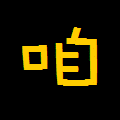





 留言列表
留言列表
